Interziceți utilizatorului să schimbe parola în Windows 10, în timpul săptămânii de sprijin
În acest articol ne uităm la modul de a permite sau utilizatorului să schimbe parola în Windows 10.
Windows are o caracteristică ce permite unui administrator pentru a împiedica utilizatorul să schimbe parola pentru contul. Puteți utiliza această funcție numai pentru utilizatorii obișnuiți, un utilizator cu drepturi de administrator va continua să fie în măsură să schimbe parola.
Interziceți utilizatorului să schimbe parola în secțiunea „Utilizatori și grupuri locale“
Utilizatorii locali și grupuri este disponibilă numai în Windows 10 Pro, Enterprise și educație.
1. În bara de căutare sau din meniu pentru a efectua (executa hotkey Win + R) a scrie lusrmgr.msc și apăsați Enter.

2. În coloana din stânga, selectați „Utilizatori“ în coloana din dreapta, faceți clic pe butonul din dreapta al mouse-ului pe utilizator căruia doriți să împiedicați parola se schimbă => din meniul selectați „Properties“.
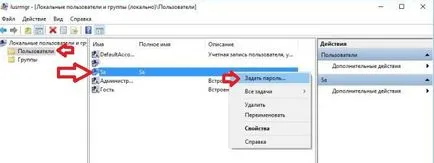
3. Bifați caseta „Dezactivați utilizatorul trebuie să se schimbe parola“ și faceți clic pe „OK“.
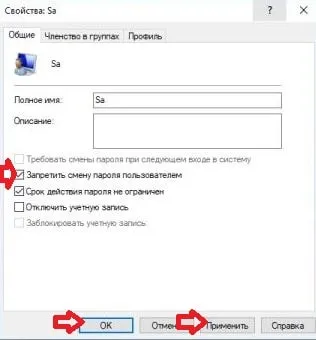
Închideți „Utilizatori și grupuri locale,“ Acum, dacă utilizatorul pe care o setați nu are drepturi de administrator - nu va fi capabil de a schimba parola.
Interziceți utilizatorul pentru a schimba parola de pe linia de comandă
1 .Otkroyte linie de comandă ca administrator, unul dintre modurile - click pe meniul „Start“ de pe butonul din dreapta al mouse-ului și selectați „Command Prompt (Admin) din meniu.

3. Introduceți net utilizator "username" comanda / PasswordChg: No și apăsați Enter. Echipa, „User Name“ pentru a schimba numele utilizatorului pe care doriți să dezactivați schimbarea parolei. De exemplu, vreau să împiedice utilizatorul să schimbe parola SA pe, echipa va arata ca acest lucru - net utilizator „Sa“ / PasswordChg: Nu
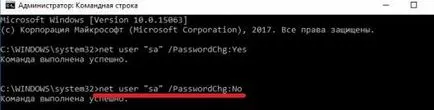
Pentru a activa schimbarea parolei, introduceți net de utilizator „username“ comanda / PasswordChg: Da. Când scrie „comanda finalizat cu succes“ - închide fereastra de comandă.